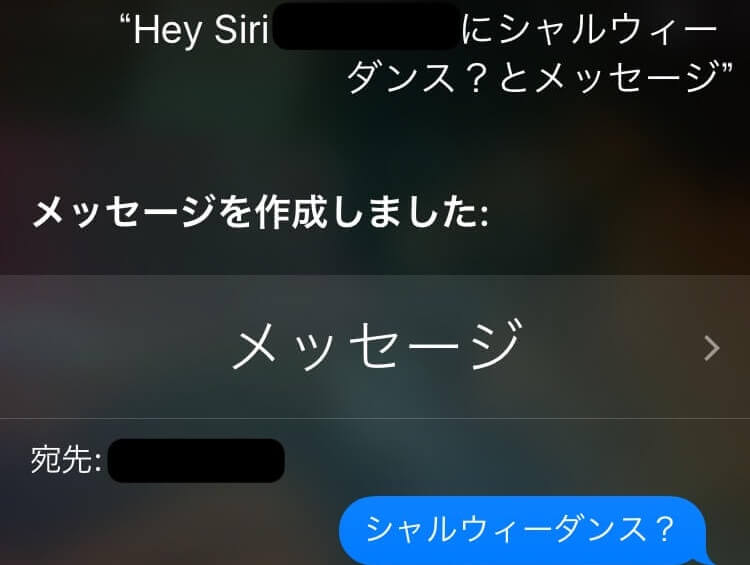と、iPhone6ユーザーからiPhone7ユーザーになったんですが、まだやるべきことが残っていました。それは、下取りのために旧機種(iPhone6)を郵送することです。
auショップで機種変更すれば、そのタイミングで下取りをしてくれるんですが、「ネット予約&自宅受け取り」で機種変更する場合は、自分で対応する必要があります。
下取りプログラム申し込みから1週間程度で届く
てっきり、iPhone7と同時に「下取りキット(iPhoneを郵送するための箱)」が届くのかと思っていたんですが、同時には届きません。
- 本申し込み→16日
- iPhone7が自宅に届く→19日
- 下取りキットが自宅に届く→22日
▲僕の場合はこのような流れでした。KDDIの説明によると、下取りプログラム申し込みから1週間程度で下取りキットが届くそうです。つまり、本申し込みから1週間程度ということですね。
さて、ここからは、実際にiPhone(旧機種)を下取りのために郵送する方法をご紹介します。Androidを下取りに出す流れも基本的に同じです。
iPhoneのデータ消去・初期化方法
個人情報漏洩を防ぐのが主な目的で、この作業をしないと下取りできないので必ずやりましょう。
まずは、iPhoneの初期化方法から。
「iPhoneを探す」をオフにする
設定→「iCloud」と進み…
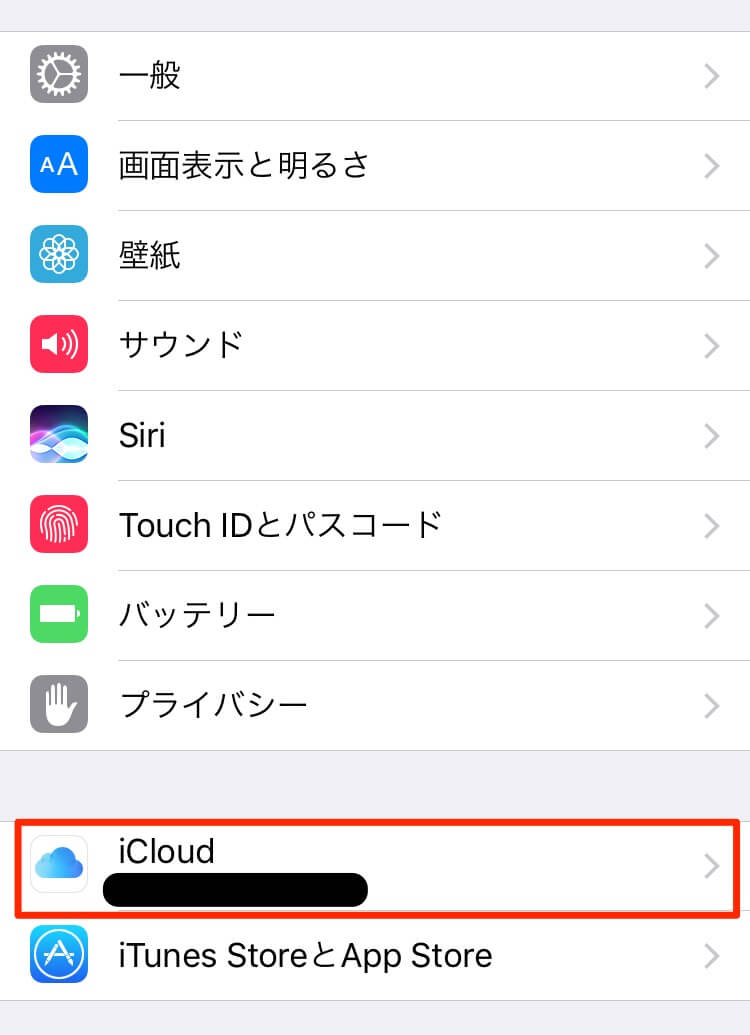
「iPhoneを探す」をオフにします。
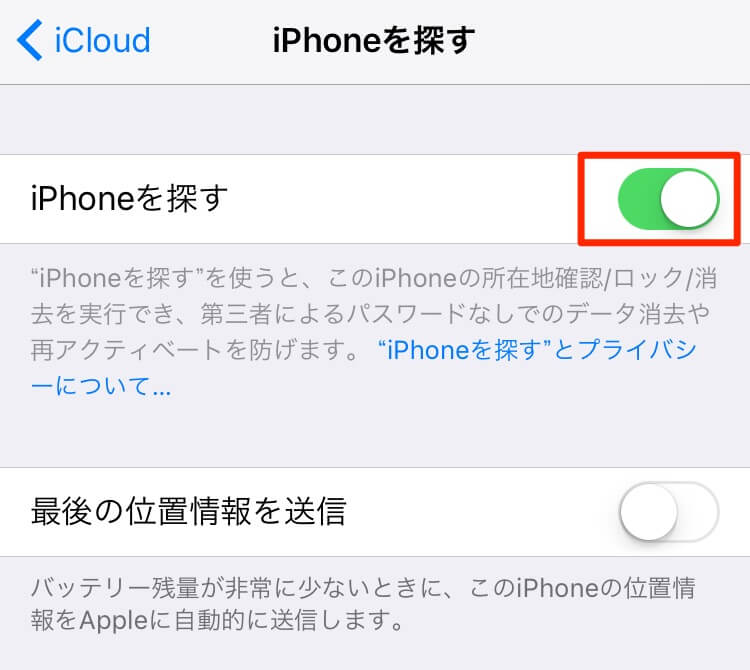
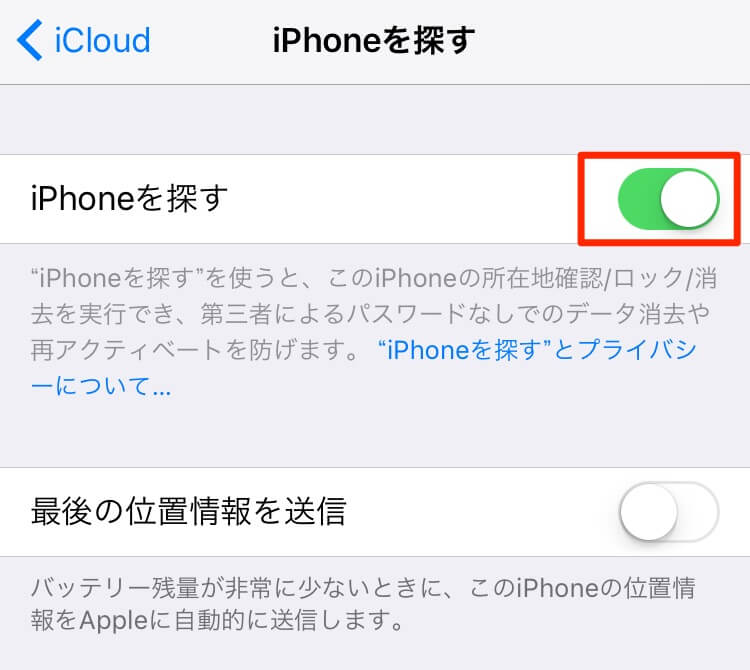
このように、ボタンが緑色になればOKです。
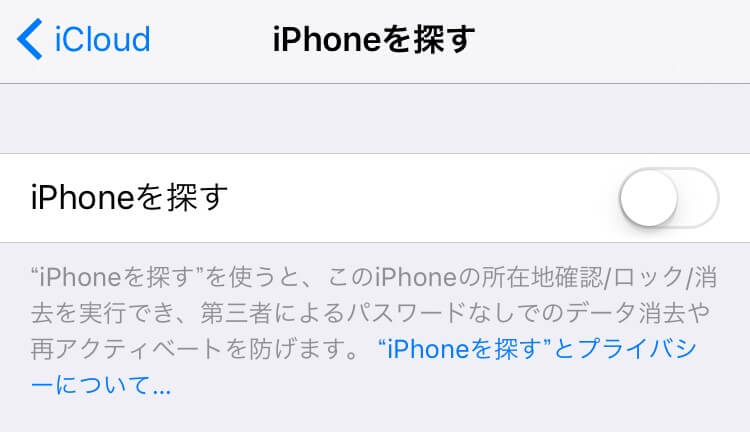
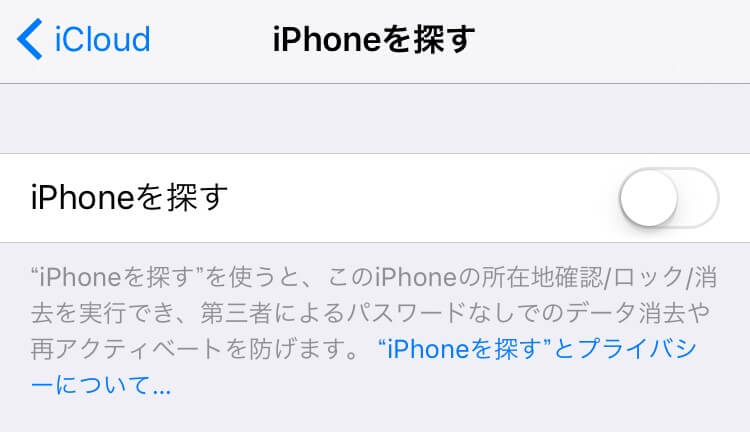
iCloudからサインアウトする
KDDIの下取りキットに同梱されている説明書には記載されていませんが、Appleは「iCloudからサインアウト」するように言っています。
iOS 10 を搭載したデバイスでは、デバイスを消去する前に必ず iCloud からサインアウトしておいてください。
先ほどと同じように、設定→「iCloud」と進み…
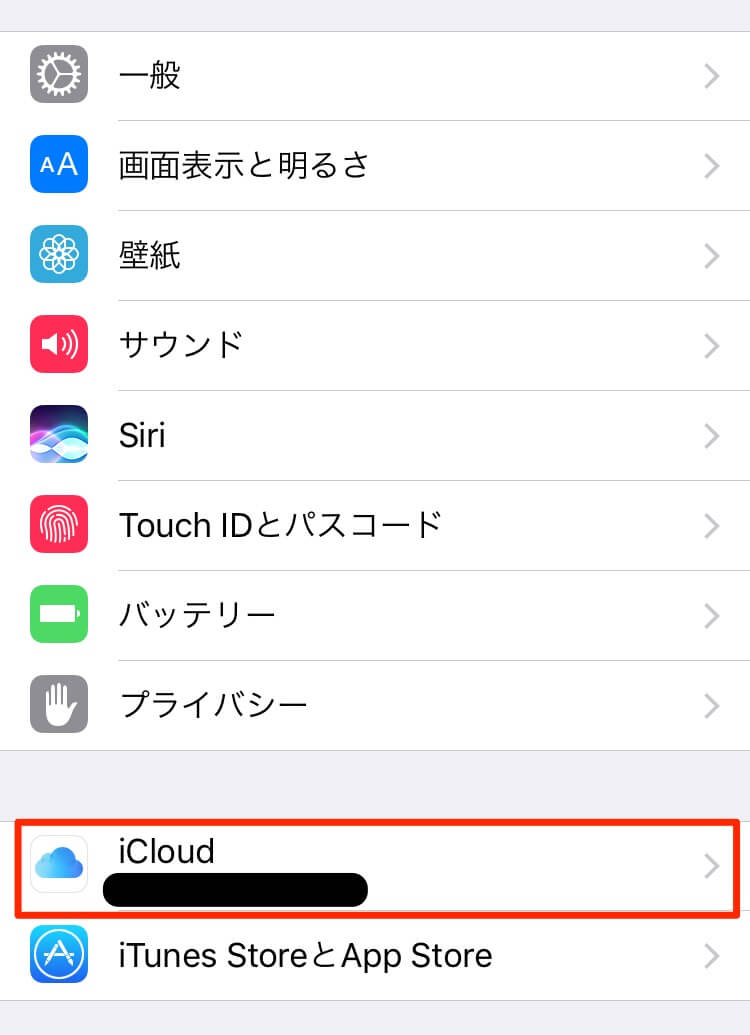
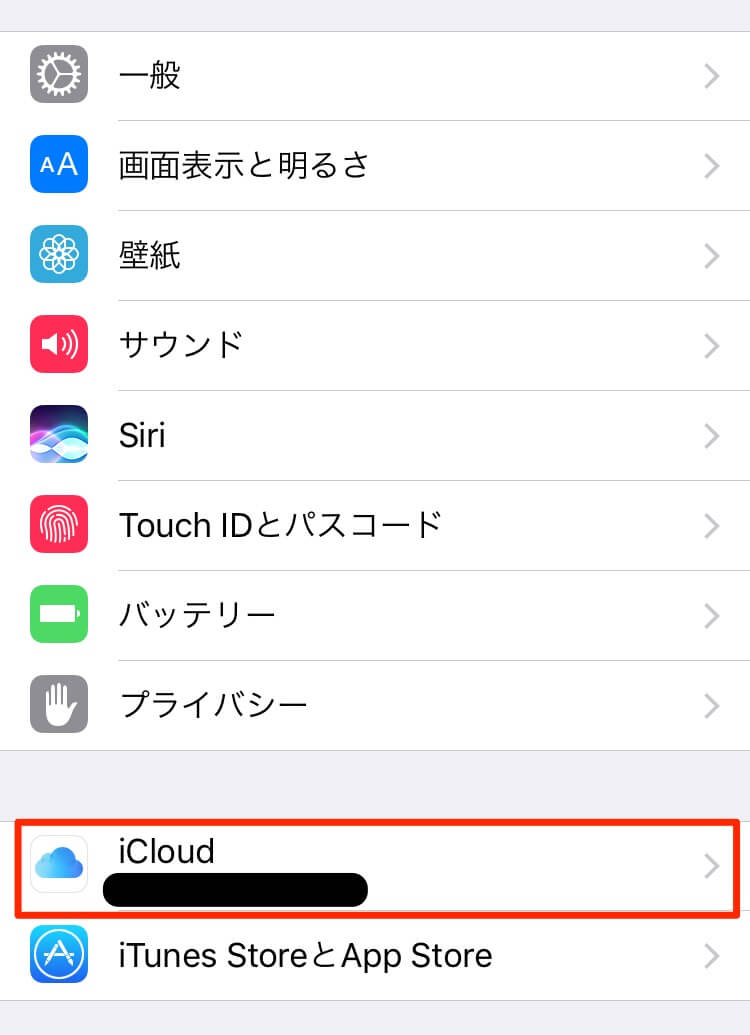
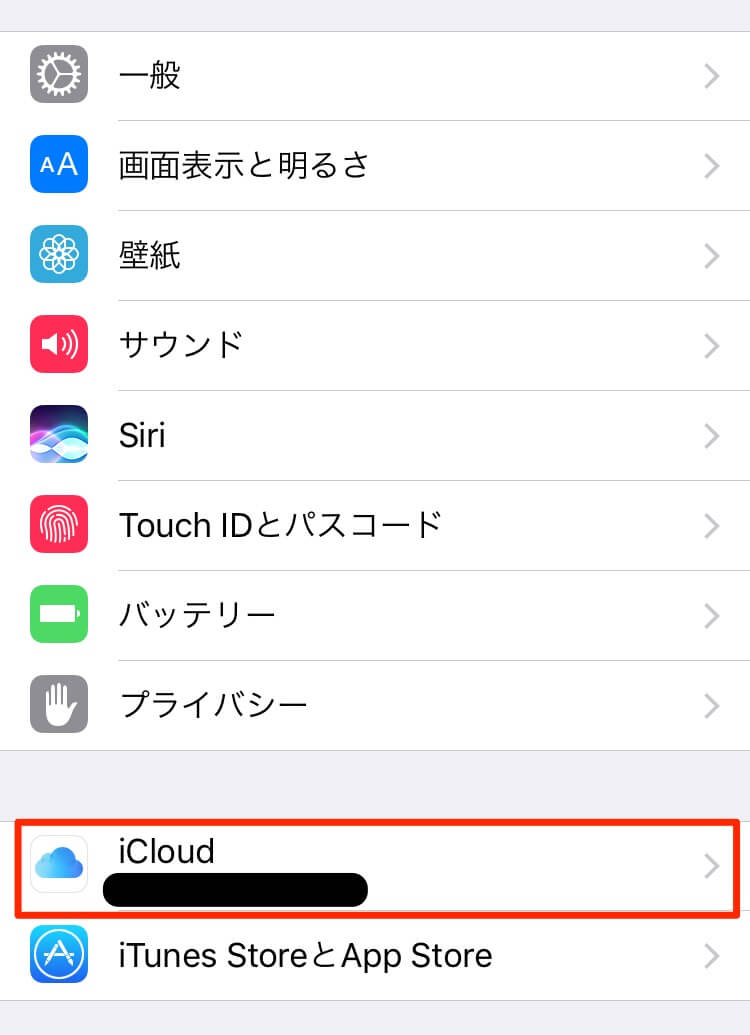
一番下の「サインアウト」を選択。iPhoneから削除するか3回聞かれるので、すべて「iPhoneから削除」を選択しましょう。
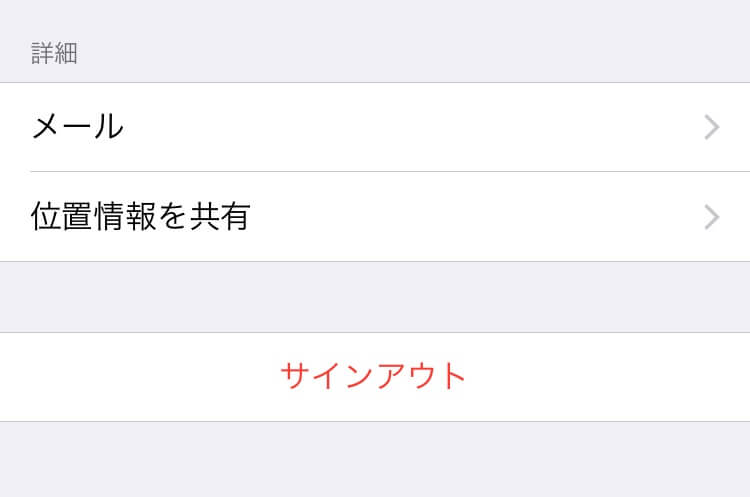
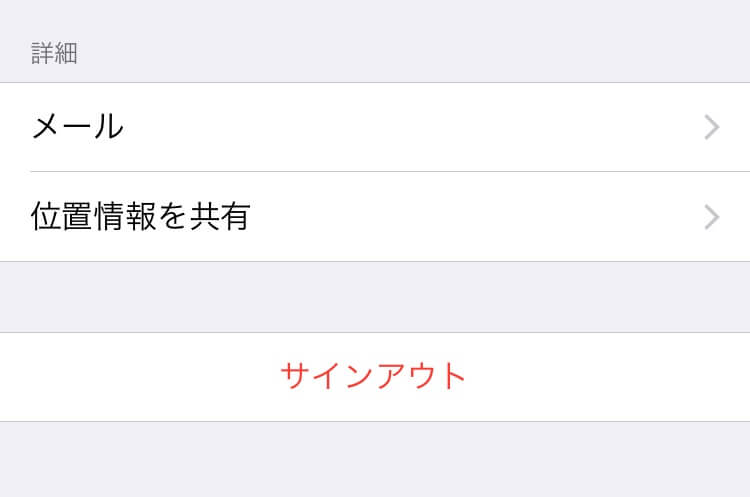
すべてのコンテンツと設定を消去
設定→「一般」と進み…
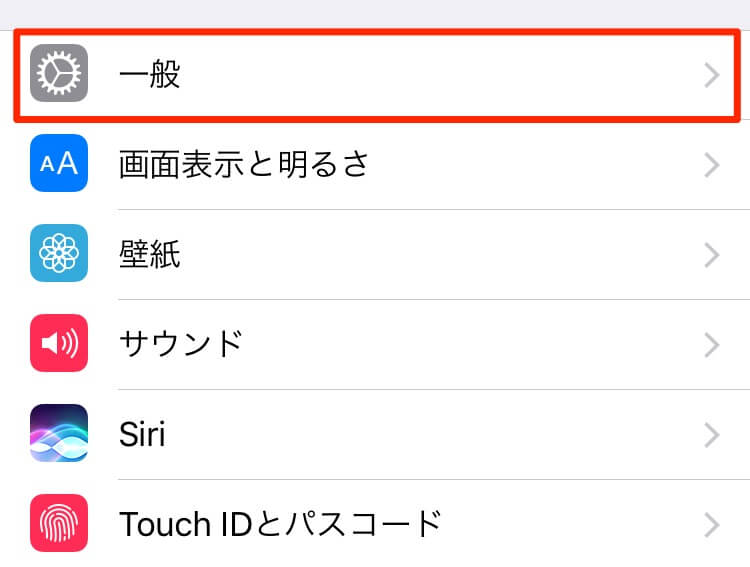
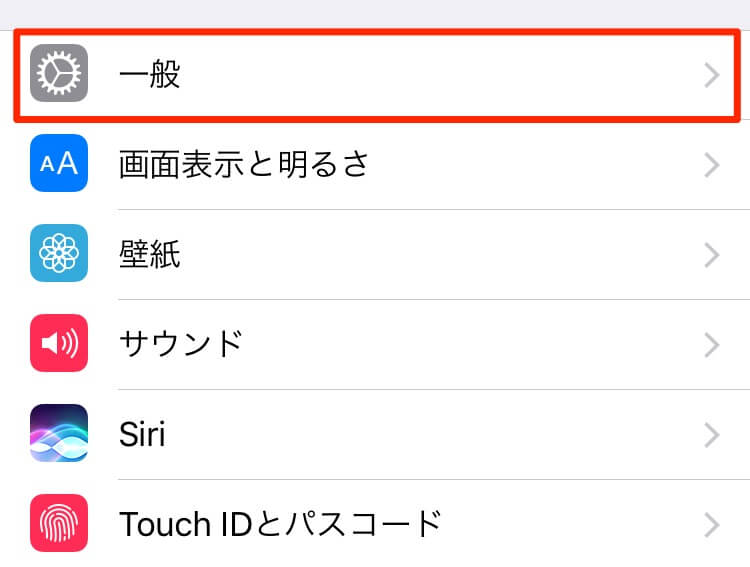
一番下の「リセット」を選択。
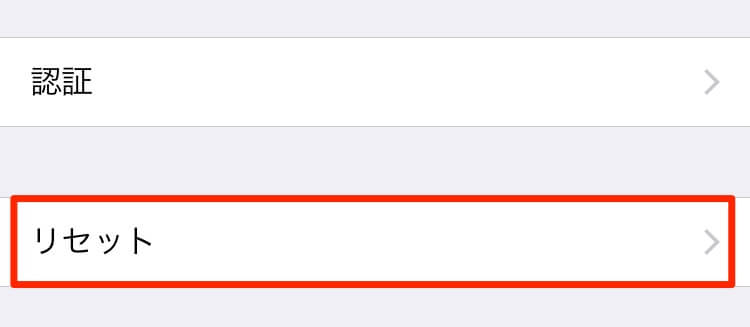
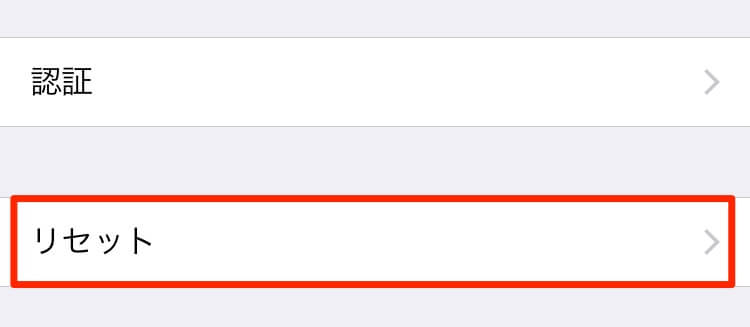
「すべてのコンテンツと設定を消去」を選択。
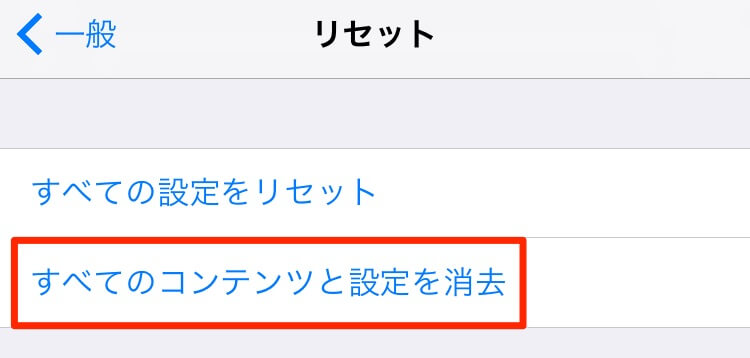
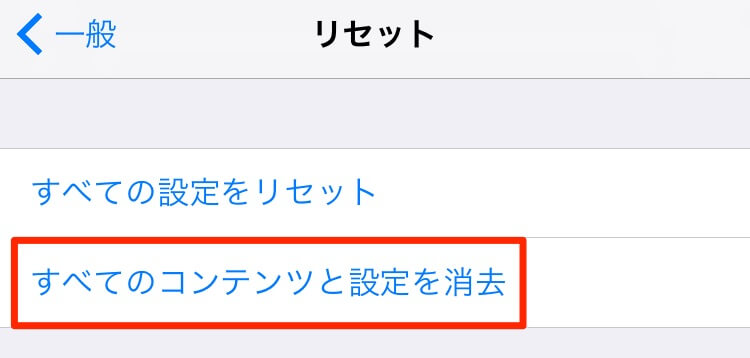
2回聞かれるので、どちらも「iPhoneを消去」を選択。これですべてのデータが消去されます。
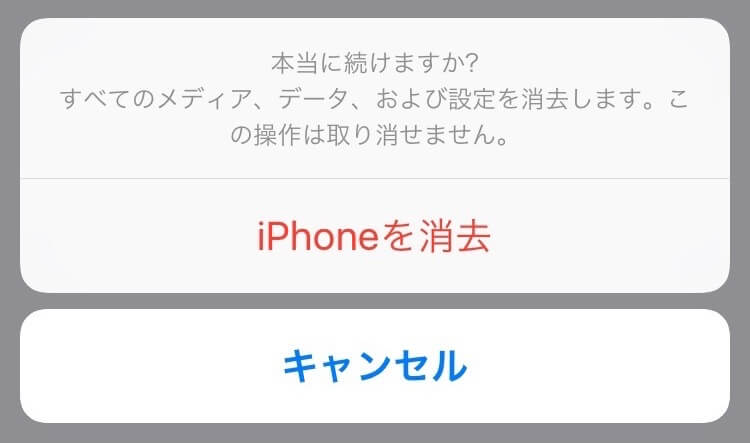
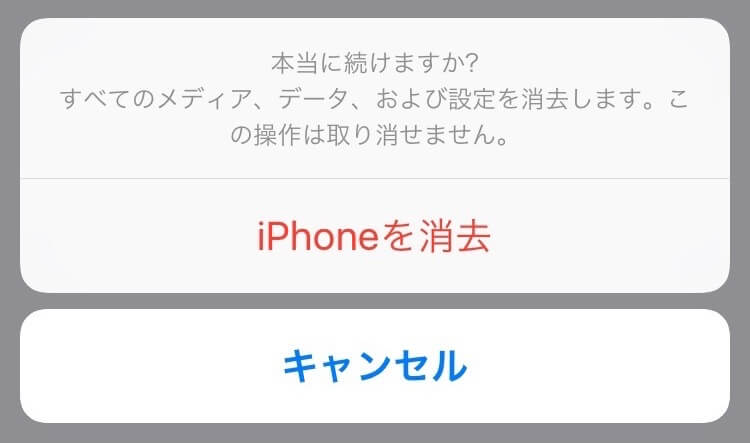
Apple Watchのペアリングも解除する
iPhoneと「Apple Watch」をペアリングしている方は、Apple Watchのペアリングも解除しましょう。
- ペアリングを解除する際は、Apple Watch と iPhone を互いに近い場所に置いてください。
- iPhone で Apple Watch App を開きます。
- 「マイウォッチ」タブを開いて、画面の上部でお使いの Apple Watch をタップします。
- ペアリングを解除する Apple Watch の横の 情報アイコン をタップします。
- 「Apple Watch とのペアリングを解除」をタップします。
- 確認のために、もう一度タップします。場合によっては、Apple ID のパスワードを入力して、アクティベーションロックを無効にする必要があります。Apple Watch 上のコンテンツと設定がすべて消去される前に、iPhone で Apple Watch のバックアップが新たに作成されます。このバックアップを使って、新しい Apple Watch を復元できます。Apple Watch のペアリングが解除されると、「ペアリングを開始」というメッセージが表示されます。
旧機種(iPhone)と申し込み書を郵送
旧機種(iPhone)の初期化に若干時間がかかるので、その間に「iPhoneを郵送する準備」をしましょう。
下取りキットに同梱されているのは下記の3つ。
- 申し込み書
- スマホを包装する気泡緩衝材(いわゆる”プチプチ”)と段ボール
- 返信用のレターパック
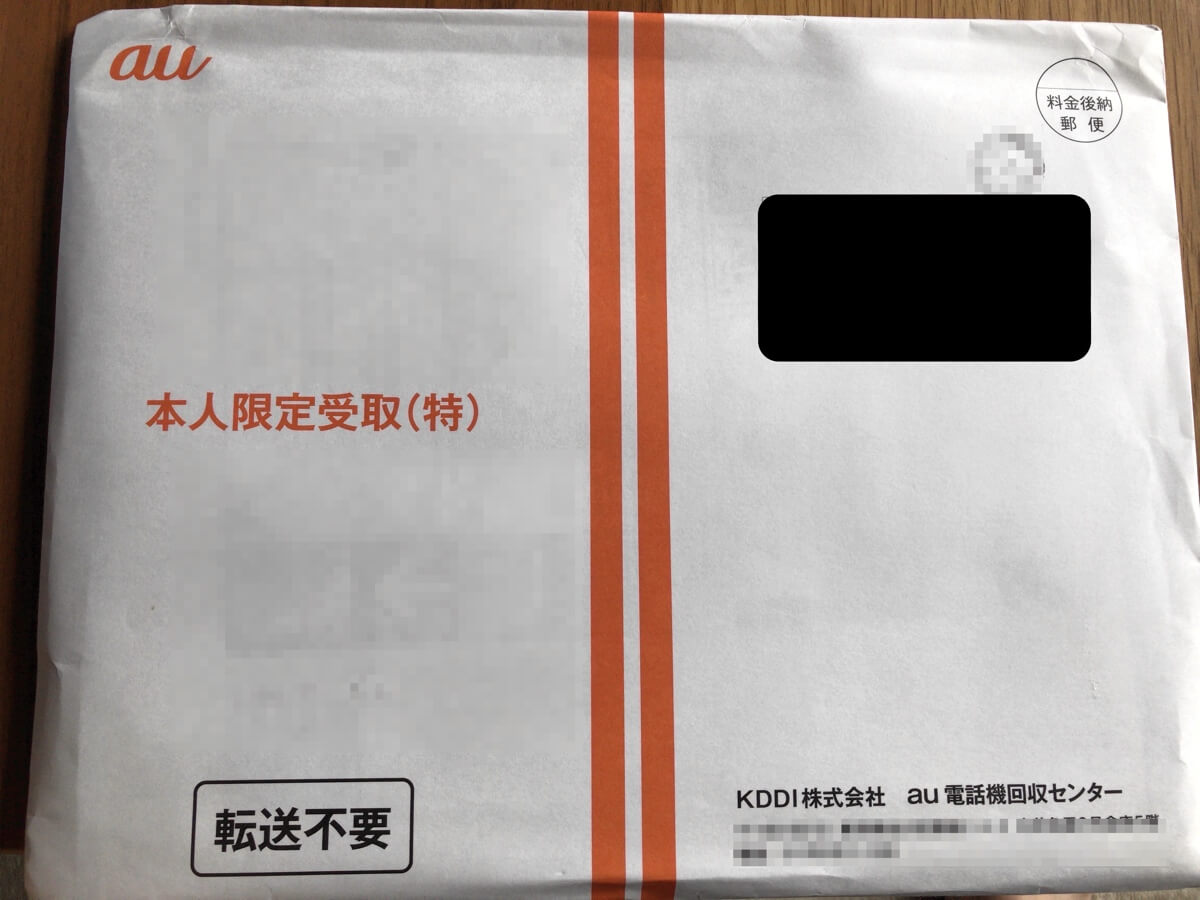
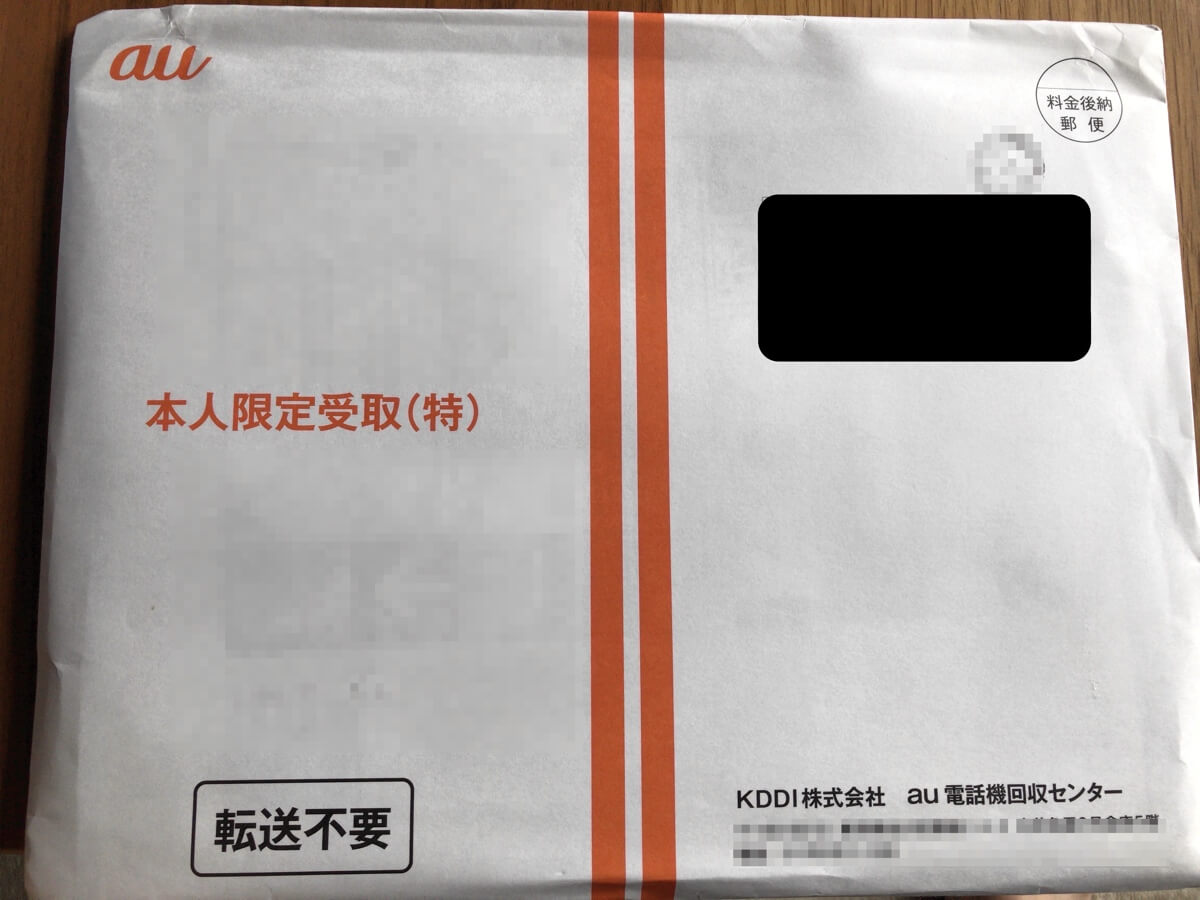
まずは、申し込み書に必要事項を記入。
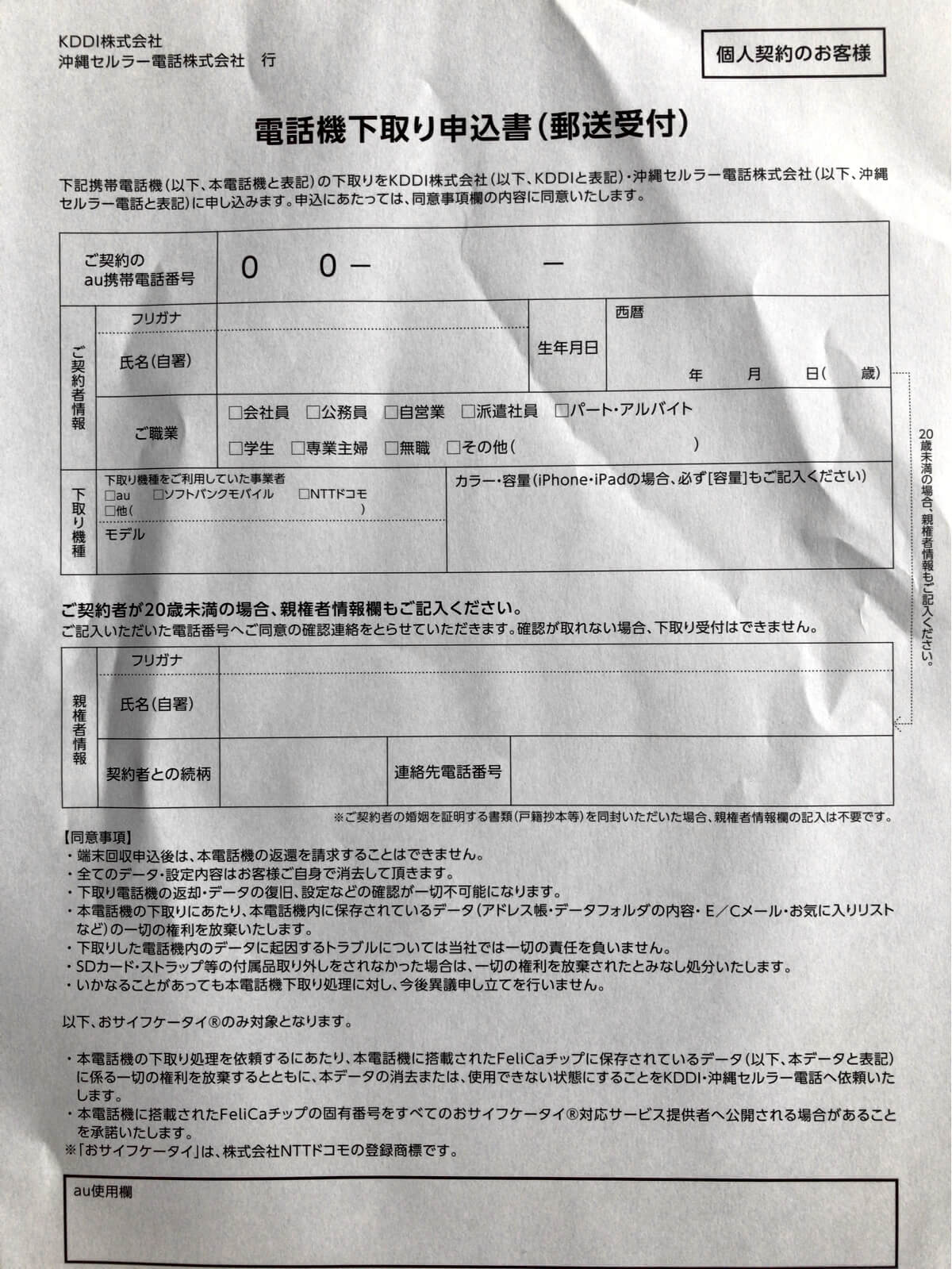
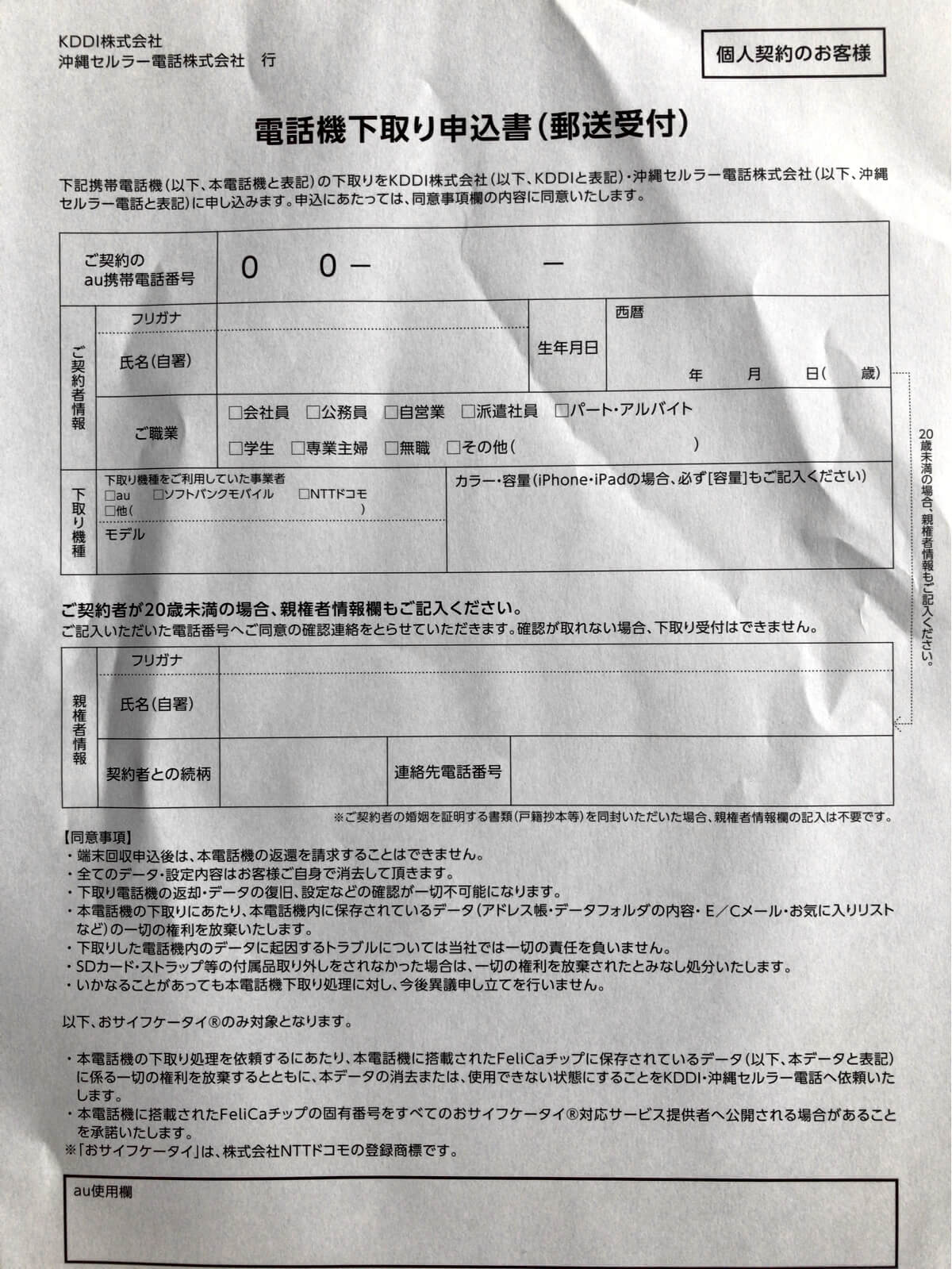
返信用のレターパックに必要事項を入力(赤枠①)し、シール(赤枠②)をはがします。
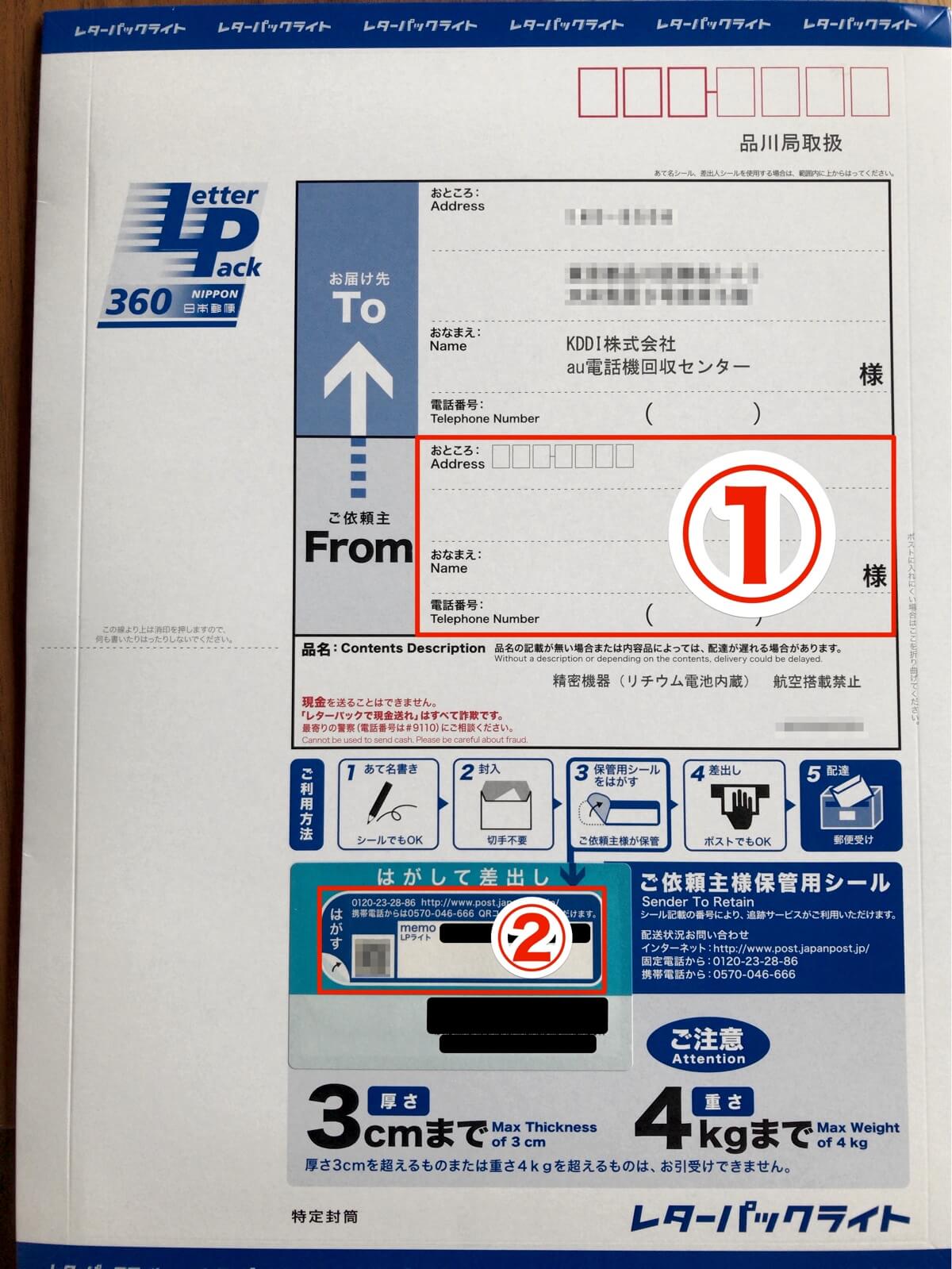
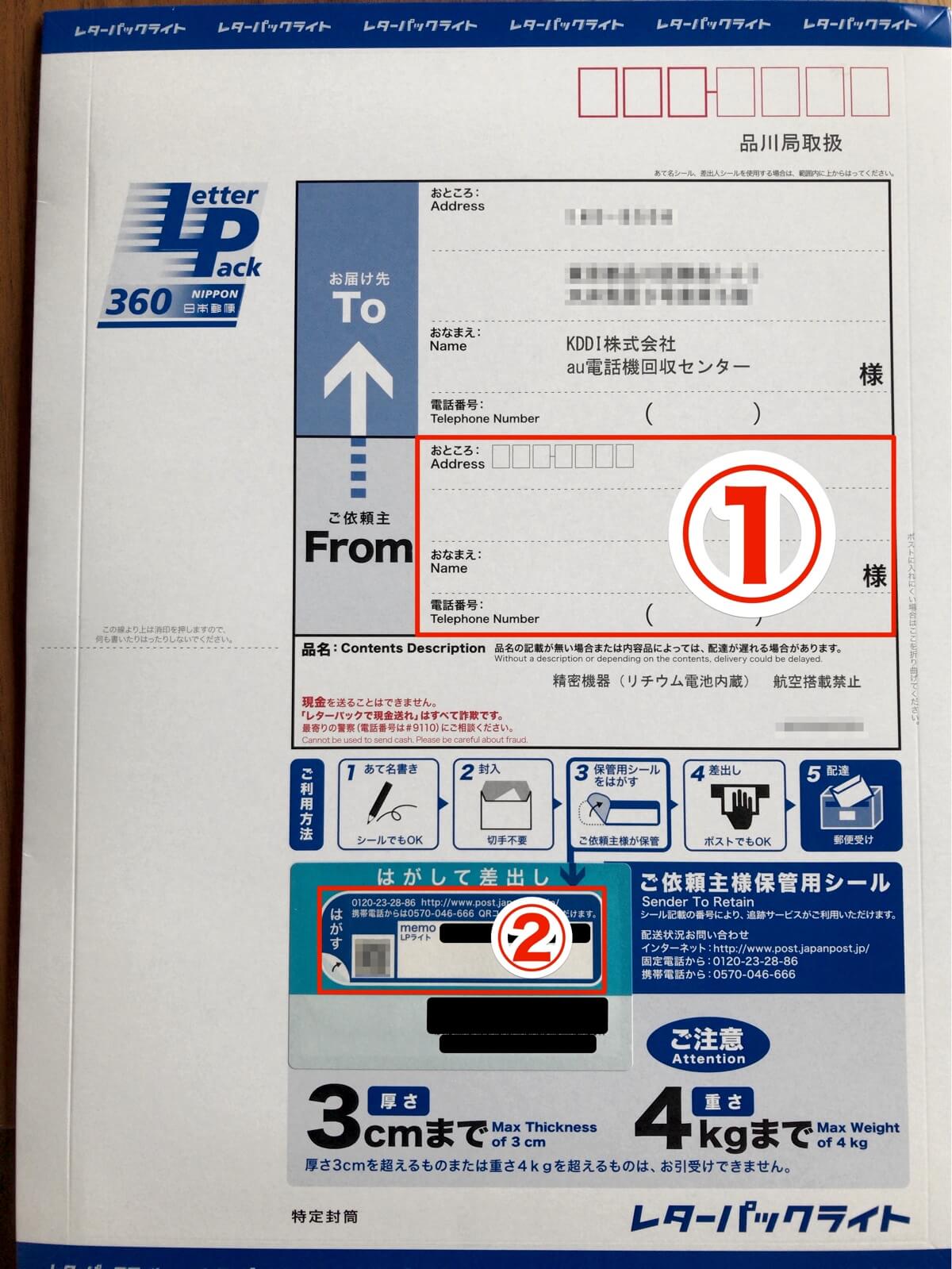
左側のプチプチに旧機種(iPhone)を入れ、先ほど記入した「申し込み書」とセットで、右側の段ボールで包みます。


返信用レターパックに段ボール(旧機種と申し込み書が入っている)を入れて準備完了。あとはポストに投函するだけです。


まとめ
「自分でやるから、きっと面倒なんだろうなぁ…」と思っていたんですが、めちゃくちゃ簡単でした。
そして、自分のペースですべて完結するというのも素晴らしいです。iPhone5をauショップで下取りしてもらった時は、かなり待たされたので…
これから機種変更する時は、「ネット予約&自宅受け取り&郵送下取り」一択ですね。もはや、「auショップに行くだけ」でストレスを感じるかもしれません…!笑